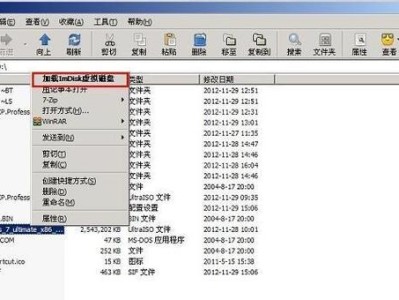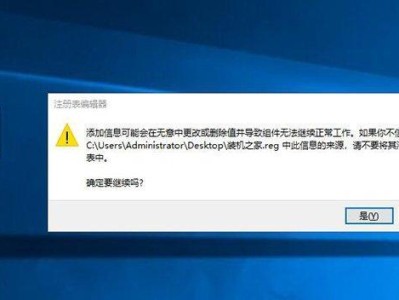当我们遇到电脑无法正常开机时,可能会感到焦急和困惑。但是,不要担心!本文将为大家介绍一些终极解决方法,帮助您解决电脑无法开机的问题。请按照以下步骤进行操作,相信能够有效解决您的问题。

检查电源连接是否正常
检查电源插头是否插紧,以及电源线是否连接稳固。确保电源插头与插座完全接触,没有松动或断开的现象。如果有问题,重新插拔电源线并确保连接牢固。
检查电脑硬件是否故障
如果电源连接正常,但电脑仍然无法开机,则需要检查硬件故障。可以尝试拆卸并重新安装内存条、显卡、硬盘等硬件组件。确保它们连接紧密且正常工作。如果发现任何故障或损坏,请更换相应的硬件。
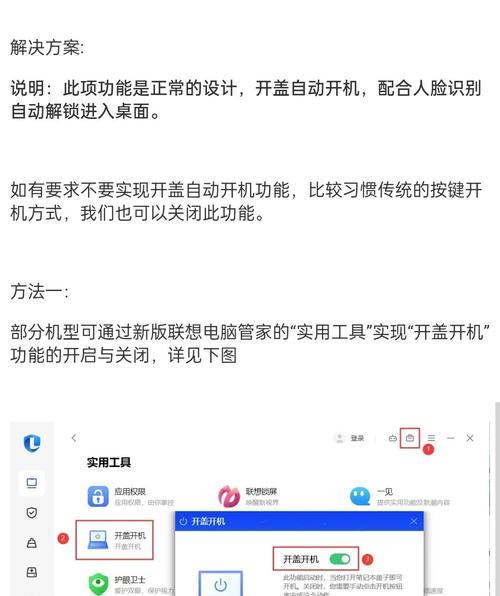
检查电脑是否受到病毒感染
有时候,电脑无法正常开机可能是由于病毒感染所致。此时,您需要使用杀毒软件对电脑进行全面扫描,并清除任何恶意软件。确保使用的杀毒软件是最新版本,并将其保持更新。
重置BIOS设置
BIOS是电脑的基本输入输出系统,如果设置不正确,可能导致电脑无法开机。您可以通过按下电脑主板上的“Del”、“F2”或其他指定键进入BIOS设置界面。在BIOS界面中,选择恢复默认设置或重置选项,并保存更改后重启电脑。
修复操作系统
操作系统的故障也可能导致电脑无法开机。您可以尝试使用操作系统安装光盘或U盘进行修复。启动时按下指定键(通常为F12或Esc)选择从光盘或U盘引导,然后选择修复选项来修复操作系统。

检查电脑显示器连接
有时候,电脑虽然正常启动,但显示器却无法正常显示。这可能是由于显示器连接不良所致。您可以检查连接到显示器的视频线是否插紧,并确保显示器选项正确设置。
尝试安全模式启动
如果您的电脑在正常模式下无法启动,可以尝试进入安全模式。启动时多次按下F8键,然后选择“安全模式”启动。在安全模式下,您可以修复系统故障或删除最近安装的软件。
查找并修复硬盘错误
有时候,电脑无法开机可能是由于硬盘错误引起的。您可以使用磁盘工具检查硬盘,并修复任何错误。在命令提示符下输入“chkdsk/f”命令,并按照提示进行操作。
重装操作系统
如果以上方法都无法解决电脑无法开机的问题,您可以考虑重装操作系统。备份重要数据后,使用操作系统安装光盘或U盘重新安装操作系统,并按照向导进行操作。
寻求专业技术支持
如果您尝试了以上方法仍然无法解决问题,那么可能需要寻求专业技术支持。请联系电脑维修专家或相关服务中心,以获取更详细和专业的帮助。
维护电脑清洁
定期清理电脑内部和外部的灰尘是确保电脑正常工作的重要步骤。灰尘可能堵塞散热器或电脑内部组件,导致电脑过热或无法正常工作。使用压缩气罐或专业吸尘器清理电脑,并定期更换散热器和风扇。
更新驱动程序
过时的驱动程序可能导致电脑无法开机或出现其他问题。您可以访问硬件制造商的官方网站,下载并安装最新的驱动程序。确保选择与您的硬件和操作系统版本完全兼容的驱动程序。
检查电源供应是否稳定
不稳定的电源供应可能导致电脑无法正常开机。您可以尝试更换电源线或购买一台质量可靠的电源供应器来解决问题。
清除CMOS设置
有时候,清除CMOS设置可以解决电脑无法开机的问题。可以通过拆卸主板上的CMOS电池或使用CMOS清除引脚来重置CMOS设置。
终极解决方法
在遇到电脑无法开机问题时,我们可以按照以上步骤进行排查和解决。从最简单的问题到最复杂的故障,本文提供了一些常见的解决方案。但如果您仍然无法解决问题,请记得寻求专业技术支持。最重要的是,保持耐心和细心,相信问题最终会得到解决。
电脑无法开机可能是由于多种原因造成的,但通过逐步排查和解决,我们有可能找到问题所在并修复它。希望本文提供的终极解决教程能够帮助到遇到开机问题的用户。记住,解决问题的关键是耐心和细心。祝您顺利修复电脑,并恢复正常使用!